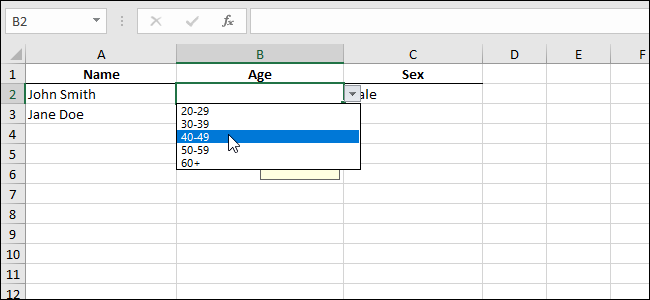Det er enkelt å navngi en rekke celler i Excelmåte å referere til cellene i en formel. Hvis du har en arbeidsbok med mye data på arbeidsarkene, kan det å navngi cellene gjøre formlene enklere å lese og mindre forvirrende.
I SLEKT: Hvordan tilordne et navn til et utvalg av celler i Excel
Men hvis du har et spesielt stort regneark,du husker kanskje ikke hvilke navn som refererer til hvilke områder. Vi viser deg hvordan du genererer en liste over navn og tilhørende celleområder du kan referere til når du lager formler for det regnearket.
Avhengig av hvor mange navn du har i dittarbeidsbok, kan det være lurt å bruke et nytt arbeidsark til å lagre listen. Listen vår er ikke veldig lang, men vi ønsker fortsatt å holde den adskilt fra resten av dataene våre. Så høyreklikk på arbeidsarkfane nederst i Excel-vinduet og velg “Sett inn” fra popup-menyen. Når dialogboksen "Sett inn" vises, må du forsikre deg om at fanen "Generelt" er aktiv og at "Arbeidsark" er valgt i høyre boks. Klikk deretter “OK”.

Velg cellen på det nye arbeidsarket der du vil at listen over navn skal starte, og klikk på fanen Formler. Du kan legge til noen overskrifter over listen hvis du vil, som vi gjorde nedenfor.

I delen Definerte navn klikker du "Bruk i formel" og velger "Lim inn navn" fra rullegardinmenyen. Du kan også trykke “F3”.
MERKNAD: Hvis det ikke er navngitte celleområder i arbeidsboken, er knappen "Bruk i formel" ikke tilgjengelig.

I dialogboksen Lim inn navn vises alle de navngitte celleområdene i listen Lim inn navn. Hvis du vil sette inn hele listen i arbeidsarket, klikker du på "Lim inn liste".

Listen settes inn fra det valgtecelle. Det kan være lurt å utvide kolonnene slik at navnene ikke blir avskåret. Bare plasser markøren over høyre side av kolonnen du vil utvide til den blir en dobbel pil og dobbeltklikk deretter.

Listen over navn og de tilhørende celleområdene vises i arbeidsarket. Du kan lagre arbeidsboken din slik, slik at du har en liste over navnene dine, og du kan også skrive ut arbeidsarket hvis du vil.

Hvis du legger til navn på eller fjerner navn fra arbeidsboken, sletter du den genererte listen og genererer den igjen for å få en oppdatert liste.